Verbindung mit einem Bluetooth-Game-Controller herstellen
Ab Parallels Desktop für Mac 18 profitieren Sie von einer nahtloseren Integration von beliebten Bluetooth-Game-Controllern. Anstatt sie mit einer virtuellen Maschine zu verbinden, müssen Sie diese jetzt direkt mit Ihrem Mac verbinden, und Parallels Desktop gibt sie dann automatisch für Windows frei. Bitte beachten Sie, dass Ihr Game-Controller unabhängig von der tatsächlichen Marke und dem Modell in Windows als "Virtual Xbox Controller" angezeigt wird.
Voraussetzungen:
Windows 10 oder eine neuere Version muss auf Ihrer virtuellen Maschine installiert sein;
Jeder Game-Controller, der vom macOS-Game-Controller-Framework unterstützt wird. Folgende Controller wurden überprüft und haben sich bewährt:
Microsoft Xbox Wireless-Controller (die letzten zwei Generationen);
Sony PlayStation DualShock und DualSense*;
Nintendo Joy-Cons
*Das Touchpad und die Bewegungssensoren von DualSense werden noch nicht unterstützt.
Einrichtung des Controllers
Achten Sie darauf, dass die Akkus aufgeladen sind;
Verbinden Sie den Controller mit Ihren Mac. Der Controller sollte in Systemeinstellungen > Bluetooth in der Liste der Geräte erscheinen;
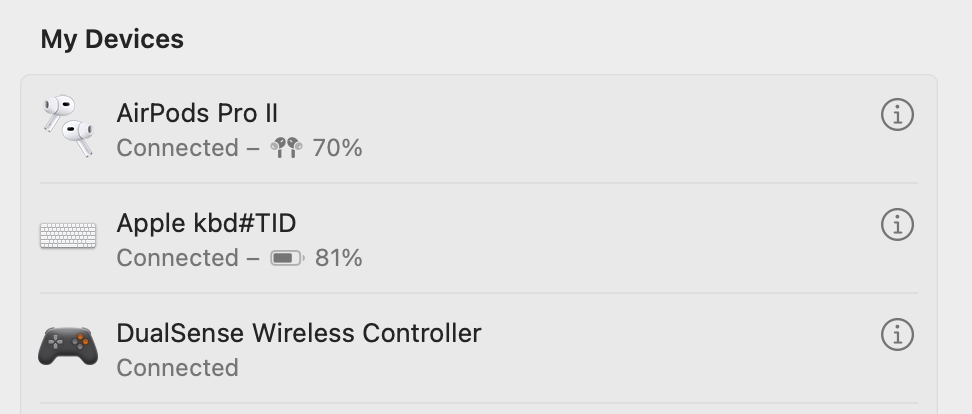
Um sicherzustellen, dass Ihr Gerät mit Ihrer virtuellen Windows-Maschine verbunden ist, starten Sie Windows und geben in der Windows-Suchleiste Systemsteuerung > Geräte und Drucker ein. Das Gerät sollte als Virtual Xbox Controller angezeigt werden.
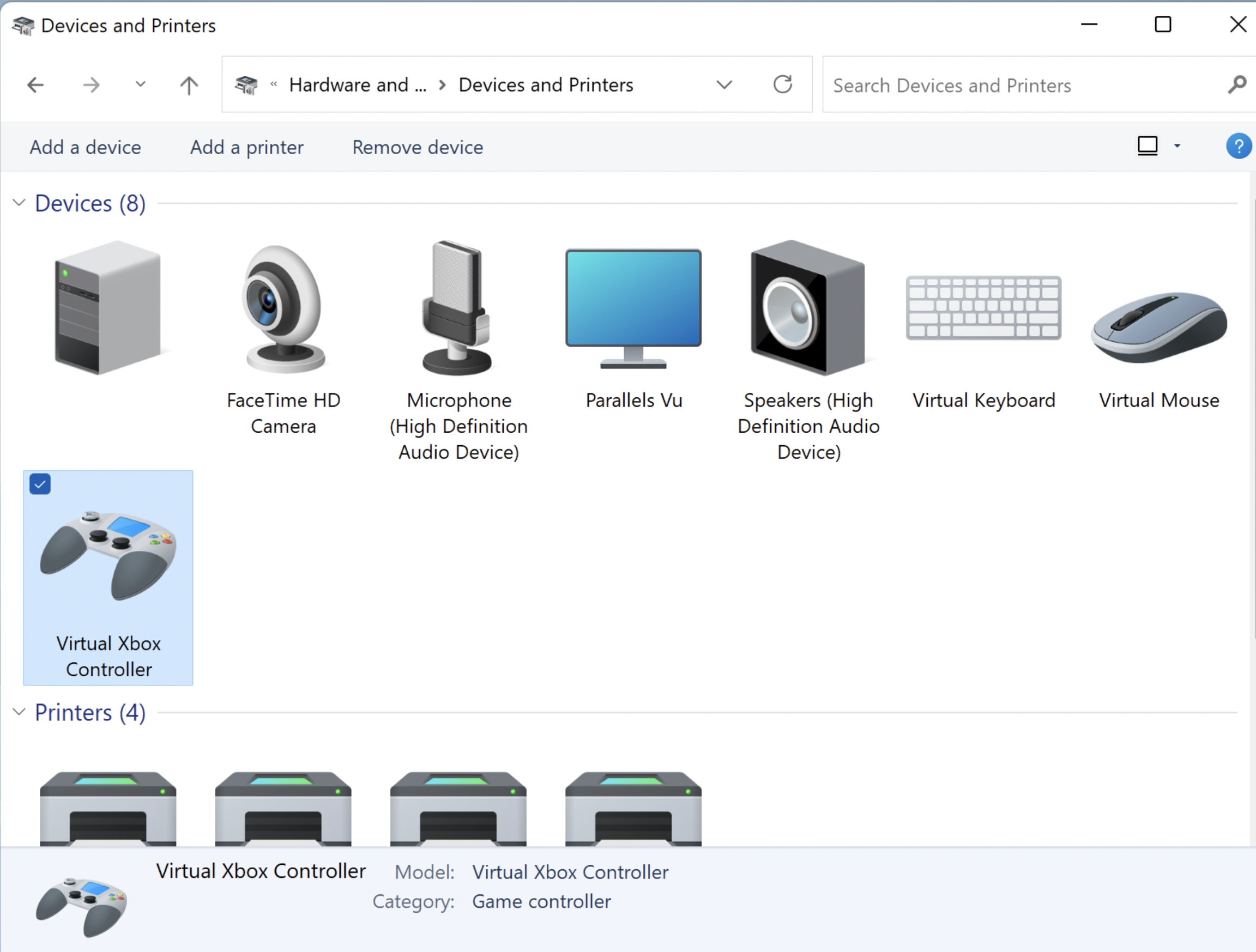
Last updated
Was this helpful?